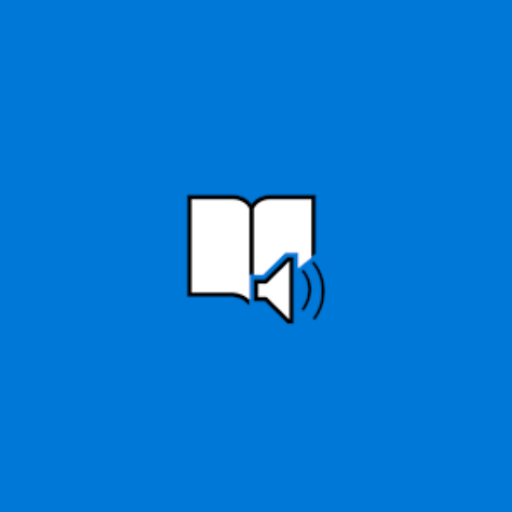Мицрософт Пројецт је апликација за управљање пројектима коју развија и продаје Мицрософт. Апликација вам добро дође како би вам помогла у развијању распореда, додељивању ресурса вашим задацима и праћењу напретка ваших пројеката. Поред тога, помаже вам у управљању буџетом, као и у анализи вашег радног оптерећења.
Иако је то био трећи софтвер заснован на Мицрософт Виндовс-у, никада није уграђен у Мицрософт Оффице пакет. Долази у два издања, стандардном и професионалном издању. Неколико верзија ове апликације објављено је од почетног издања пре 35 година, а свака верзија се ослања на слабости свог претходника.
Ево сличности и различитости које дефинишу сваку од горе наведених верзија мс пројеката:
Које су сличности између Мицрософт Пројецт 2010, 2013, 2016 и 2019?
Иако бисте можда преферирали одређена верзија ове апликације, сви су слични у следећим перспективама:
како да инсталирам блуетоотх на Виндовс 10?
Планирање и заказивање
То су темељи било ког искуства у управљању пројектима и чине дуг пут да се утврди да ли ће ваш пројекат бити успешан или не. Ова фаза диктира шта треба да се ради, ко и када треба да се уради у циљу довршења вашег пројекта.
Мицрософт пројекат доноси на сто неколико ентитета који помажу у вашој потрази за управљањем пројектима.
- Давање приоритета, апликација вам помаже да своје задатке распоредите по редоследу приоритета, тако да се прво фокусирате на оно што је важније.
- Управљање задацима вам омогућава да дефинишете задатке и како их треба распоредити међу члановима вашег тима.
- Тимски календар осигурава да су сви чланови у току и на истој страници у пројекту. Обавештења и синхронизација распореда радова добро дођу.
Поглед на временску линију пројекта
Ова функција представља поглед одозго на доле на целокупан напредак вашег пројекта. Делује као независни надзорник вашег рада и приказује вам преглед онога што сте урадили. Као такви, пре него што представите свој рад колегама или пријатељима, имате јасну слику онога што показујете.
Увек можете додати вредност приказу хронологије уношењем промена у обликовању које вас привлаче. Такве могу да укључују промену боја фраза, поравнања и друге модификације.
Сарадња
Било која верзија МС пројекта би вам успешно помогла да сарађујете и повежете све задатке који су укључени у ваш пројекат. То се постиже:
- Дељење датотека, апликација вам омогућава да делите датотеке са члановима свог тима, тако да свако од вас има одговарајуће документе.
- Контролна табла тима нуди преглед кључних информација и статистика које се односе на ваш рад. Госпођа Пројецт вам омогућава да додате графиконе, графиконе, презентације података и било коју другу графику која вам помаже да организујете свој рад за правилан приказ.
- Дијелећи податке о клијенту, ова апликација осигурава да се чак и подаци о купцу налазе на контролној табли како би их могли видјети сви чланови. Пројекат укључује више од ваших података, али и података ваших купаца.
Извештавање
Мицрософт напредује у уметности праћења и извештавања о напретку вашег пројекта. Даје вам јасну слику шта је постигнуто и шта тек треба да се уради.
Апликација вам омогућава да видите извештај о сагоревању, преглед вашег пројекта, стање ресурса, настале трошкове, циљеве које треба постићи и активности на чекању.
Да бисте извели извештај, довољно је да кликнете на интерфејс за извештавање и изаберете начин презентације извештаја.
Управљање ресурсима
Госпођа Пројецт вам омогућава да правилно користите своје расположиве ресурсе. Помаже вам у праћењу и праћењу доступних ресурса и предлаже најбољи начин за коришћење ресурса.
Алат за управљање вам омогућава да додијелите трошкове ресурсима и на тај начин можете знати како се ресурси користе. Поред тога, омогућава вам да задацима задате приоритет према доступности ресурса.
Више пројеката
Мицрософт Пројецт вам пружа задовољство да радите на различитим пројектима на истој платформи. Као такви, можете истовремено радити са неколико пројеката кроз план главног пројекта. Ако имате неколико пројеката којима се треба позабавити, а време је ограничавајући фактор, ово је најбоља опција.
Све алате можете прилагодити тако да вам омогуће лак рад са главним пројектним планом тако да имате неколико контролних плоча.
Различити погледи
Ова апликација вам омогућава да видите пројекат из различитих перспектива и приказа, али на истој платформи. На пример, можете да користите Ганттов графикон, графикон коришћења ресурса или календар. Још боље, можете прилагодити своје погледе према пројектним захтевима и придружити им се да бисте формирали један велики пројектни план.
Како се међусобно упоређују различите верзије Мицрософт Пројецт-а?
Свака од верзија Мицрософт Пројецт-а има посебне карактеристике по којима се издваја од остатка пакета.
Мицрософт Пројецт 2010
Бољи интерфејс
Мицрософт Пројецт 2010 усвојио је врпцу Мицрософт Оффице 2010, која извршава задатке брже и ефикасније. Традиционалне команде менија замењене су логичким груписањем команди.

Побољшано планирање ресурса
Апликација користи приказ тимског планера који вам омогућава да прегледате тимске задатке и да их у складу са тим измените. Помаже вам у управљању прерасподјелом и задацима са додијељеним ресурсима.

Флексибилније распоређивање
апликацији је забрањен приступ графичком хардверу вау
Можете ручно да распоредите задатке како желите, не узимајући у обзир календаре пројеката. Такво што вам омогућава да своје пројекте радите у свом ритму.
Инспектор задатка
Ова функција идентификује проблеме и проблеме са распоређивањем тако да их можете лако решити.

Мицрософт Пројецт 2013
Брже покретање
За разлику од својих претходника, ова апликација вас прво неће одвести до празне датотеке када је покренете. Шаље вас у центар на једном месту где можете започети свој пројекат. Овде ћете наићи на више шаблона из којих можете одабрати жељену опцију.
Виндовс 10 ми не дозвољава да ресетујем рачунар
Такође можете започети празан документ или извозити из спољних или унутрашњих извора или из претходних отворених пројеката.

Боље пројекције података
Ова верзија вам омогућава да креирате привлачне извештаје о презентацији података без одласка у друге програме. Између осталог можете да додате слике, графиконе и везе.
Ту је и уграђивање нових извештаја који долазе са бољим могућностима графике и форматирања. Извештаји о сагоревању су савршен пример.

Интеракција са својим тимом
Можете остати у контакту са члановима свог тима директно без напуштања пројекта. Све што треба да урадите је да одаберете њихово име и започнете ИМ сесију, пошаљете е-пошту, телефонирате или чак започнете видео ћаскање.
Међутим, за приступ овој функцији морате имати инсталиран Линц 2010.
Праћење путања задатака
Сложени пројекти могу да доведу до заплетања ваших графикона. Међутим, можете означити ланац веза и кад год кликнете на задатак, све што се односи приказано је у једној боји.

Сачувајте и делите датотеку у облаку
Сада можете да сачувате датотеке на мрежи на ОнеДриве-у или на веб локацији компаније. Поред тога, ове датотеке можете делити на тим веб локацијама на мрежи.
Даљински приступ
Помоћу Мс. Пројецт 2013 можете да приступите документима на даљину преко интернет везе, без потребе за инсталирањем апликације. Ово вам омогућава да радите са било ког места и у било које време.
Мицрософт Пројецт 2016
Мицрософт Пројецт 2016 је био масовна надоградња свог претходника. Додао је следеће карактеристике добрим квалитетима следеће старије верзије:
решите се активирања прозора водени жиг
Нова задана тема
Нова задана тема била је један од значајних врхунаца пројекта 2016. Нова тема је названа „Шарено“ и даје екрану јединствени додир. Међутим, ако више волите старију верзију теме, и даље можете да је промените.

Кутија за упит „Реците ми шта желите да урадите“
Понекад је могуће изгубити се у лавиринту менија којима је госпођа Пројецт сведочила у старијим верзијама. Даље, ако нисте искусни корисник, може бити велика гужва да пронађете команде које су вам потребне. Као такав, пројекат 2016. добро дође за решавање овог проблема.
Оквир за упит „Реци ми шта желиш да урадиш“ доступан на врху траке омогућава вам да откуцате било коју команду коју желите. Тада вам пројекат представља листу опција међу којима можете одабрати своју опцију.

Више временских трака
Помоћу ове верзије можете да додате неколико трака временске оси на приказ временске оси. Све што треба да урадите је да кликнете на траку Временска црта у менију групе формата. Ако вам траке више нису потребне, можете их и избрисати тако што ћете кликнути десним тастером миша на њих.
Ова функција вам омогућава рад на више пројеката истовремено и на истој платформи.

Уговори о ресурсима
Ова функција вам омогућава да координирате планирање ресурса са својим менаџером ресурса. Обрачунава расположиве ресурсе и одређује како најбоље могу да се деле.
Мицрософт Пројецт 2019
Ово је најновија и најбоље побољшана верзија Мс. Пројецт. Задржао је већину карактеристика које сте уживали од његовог непосредног претходника, али је такође дошао до неких импресивних побољшања. Неки од додатака које ћете вероватно доживети укључују:
Повезивање задатака помоћу падајућег менија
Пројекат 2019 штеди вам мучење да се присећате идентификација извршених задатака кад год их требате отворити. Да бисте приступили задатку на којем сте раније радили, довољно је да одаберете ћелију у колони претходника, а затим притиснете стрелицу надоле и приказује се листа недавних задатака.
Редослед задатака савршено се подудара са вашим пројектом, тако да им можете приступити с највећом лакоћом. Поред тога, своје задатке такође можете потражити у падајућем менију у колони наследника.

Присуство поља са називом сажетка задатка
Ваш пројекат може укључивати више задатака, тако да постаје тешко знати под којим се одређеним задатком увлачи ваш пројекат. Укључивање поља сажетка задатка помаже вам да знате назив резимеа задатка. Поседовање таквог поља у приказу задатака учиниће структуру вашег пројекта јаснијом.
Да бисте додали ово поље, кликните десним тастером миша на наслов колоне и изаберите колону за уметање. Можете да наставите и изаберете Назив сажетка задатка на приказаној падајућој листи.
Ознаке временске траке и напредак задатка
Сада можете добити јасну слику напретка вашег пројекта захваљујући овој апликацији. Поред тога, можете да означите своје временске траке ради јасне идентификације. Напредак задатка се приказује на задацима док радите на њима, што олакшава приказивање ваших планова и фаза рада кад год је потребно да представите свој рад.
доња трака неће нестати ИоуТубе

Побољшана приступачност
Госпођа Пројецт 2019 размеће се вишеструким функцијама којима је циљ да их учине доступнијим корисницима. Свој пројекат можете прилагодити својим потребама помоћу следећих карактеристика:
- Промените увећање Можете да промените увећање текста како бисте могли лако да читате. Поред тога, постоји могућност повећања тастера како би их било лакше уочити и користити.
- Промена боје текста, помоћу пројекта 2019, можете да креирате прилагођену палету боја која садржи жељене боје.
- Мењајући изглед погледа, можете променити изглед трака, оквира, текстова и линија веза према вашим жељама. Такође можете променити фонтове или повећати величину писања ради другачије перспективе.
- Прилагодите траке са алаткама и меније помоћу којих можете да додате или одузмете дугмад на траци са алаткама за брзи приступ.
- Пројекат такође долази са функцијама које аутоматизују поновљене задатке како бисте уштедели време.
Упркос разноликости Верзије Мицрософт пројекта , сви имају исту сврху. Међутим, ефикасност којом служе у ту сврху је оно што их издваја. Што је верзија каснија, издање је ефикасније.
Ако тражите софтверску компанију којој можете веровати због њеног интегритета и поштене пословне праксе, не тражите даље од СофтвареКееп-а. Ми смо Мицрософтов сертификовани партнер и БББ акредитовано предузеће које брине о томе да нашим купцима пружи поуздано и задовољавајуће искуство у коришћењу софтверских производа. Бићемо са вама пре, током и после свих продаја.
То је наша гаранција софтверског чувања од 360 степени. Па шта чекате? Позовите нас данас +1 877 315 1713 или пошаљите е-маил на салес@софтварекееп.цом. Такође, можете нас контактирати путем Уживо ћаскање.